在Excel表格中,√标记符号通常用于表示某一项已经完成或已经确认,通过在特定单元格中插入√符号,可以方便地标记和识别特定项目的状态。这个简单的标记符号能够帮助用户快速了解表格中的信息,提高工作效率和准确性。在处理大量数据或复杂项目时,利用√标记符号可以使工作变得更加清晰和有序。Excel表格的√标记符号是一个简单而实用的工具,让我们更加便捷地管理和分析数据。
Excel表格中√标记符号
具体步骤:
1.打开需要在方框内打钩的excel表格
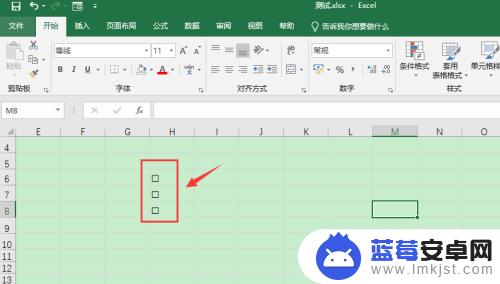
2.试着在选中方框后,插入一个“√”符号。会发现“√”符号是在方框外,不在方框内
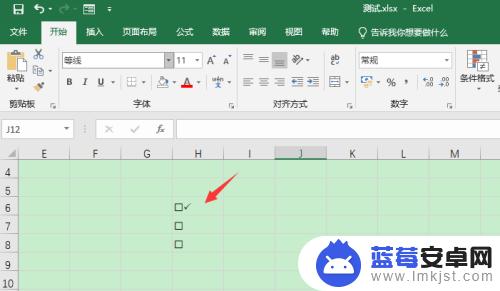
3.这时候需要把原来的方框删除,选中需要插入带有“√”符号方框的单元格。然后点击菜单栏“插入”
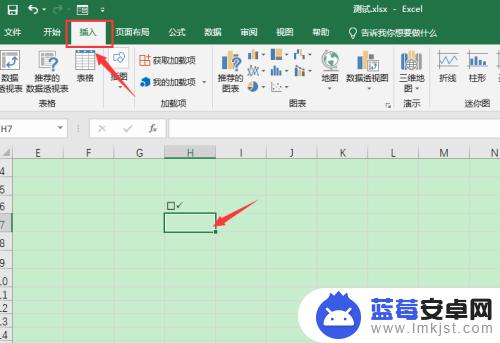
4.点击右侧的“符号”,再点击“符号”
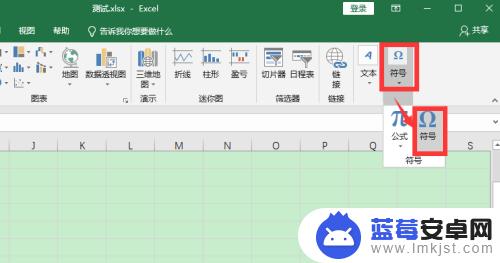
5.点开“字体”下拉选项,选择“Wingdings 2”
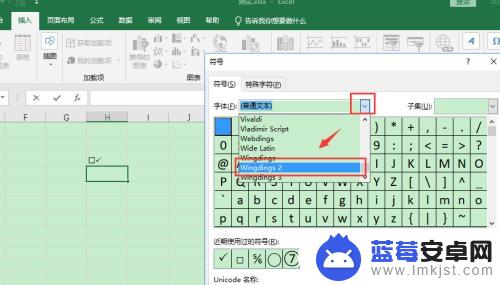
6.就能看到带方框的√符号,选中后,点击“插入”
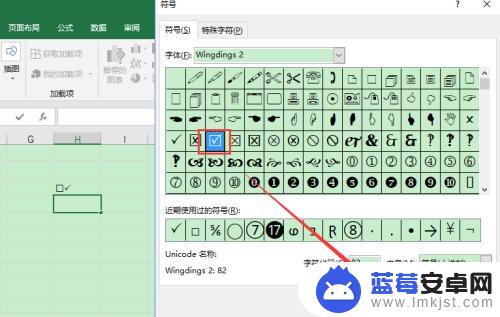
7.回到表格,就能看到插入了带有√符号的方框了
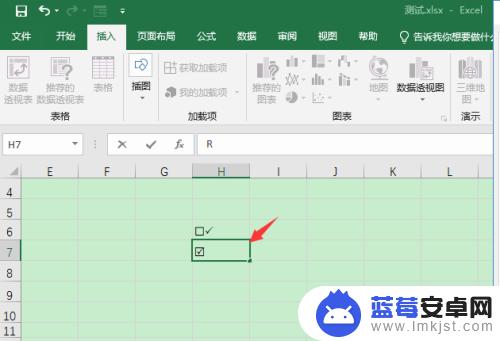
8.总结
1、点开表格,删除原来的方框。点击“插入-符号-符号”
2、点开“字体”下拉选项,选择“Wingdings 2”
3、选择带方框的√符号,点击“插入”即可
以上就是如何在Excel中输入带有√的方框的全部内容,如果你遇到这种情况,不妨尝试一下小编提供的方法来解决,希望对大家有所帮助。












